如何在Mac上设置允许弹窗? Mac浏览器允许使用弹出式窗口设置方法
这篇文章教你如何关闭流行的mac浏览器上的弹出窗口阻止程序,包括safari、chrome和firefox。它还探讨了你可能希望这样做的原因及其影响。如何在mac上允许safari使用弹出窗口如果你经
如何在mac上允许firefox使用弹出窗口
如果你在mac上使用firefox作为主浏览器,也可以在服务上允许弹出窗口。以下是如何使用firefox在mac上允许弹出窗口。
1、在firefox中,单击firefox菜单。
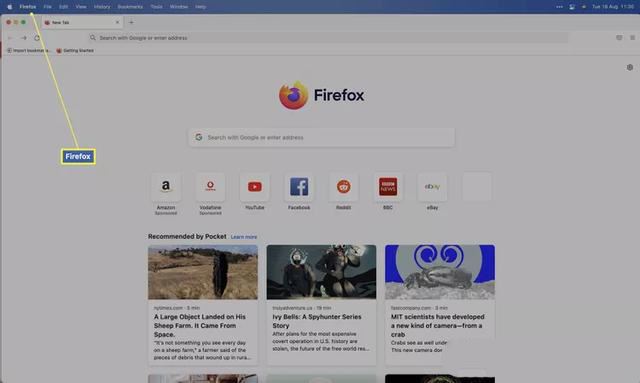
2、单击“设置”。
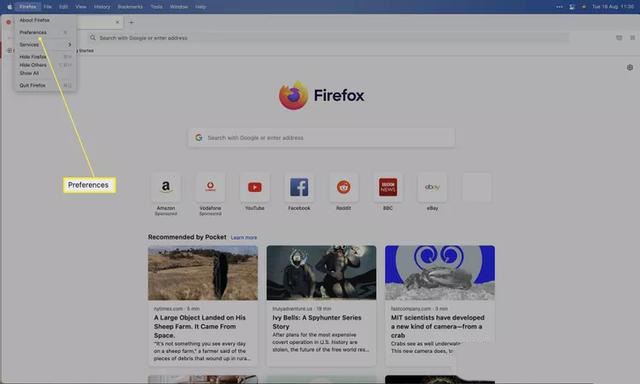
3、单击“隐私和安全”。
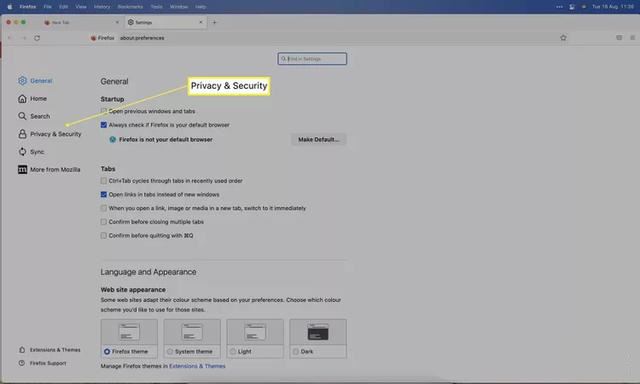
4、向下滚动到“权限”并取消选中阻止弹出式窗口。
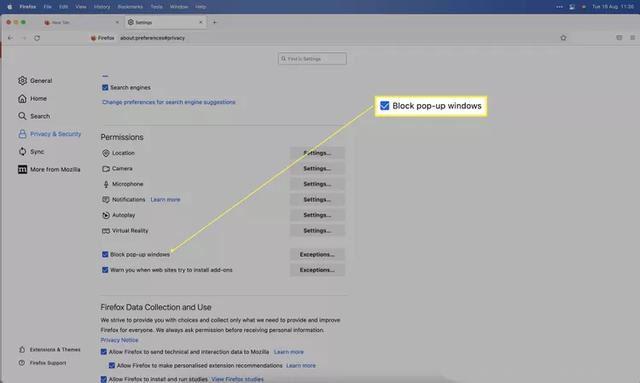
如何在mac上允许edge使用弹出窗口
越来越多的mac用户使用microsoft edge作为浏览器。如果是你,下面是如何使用edge在mac上允许弹出窗口的方法。
1、在edge上,单击“microsoft edge”。
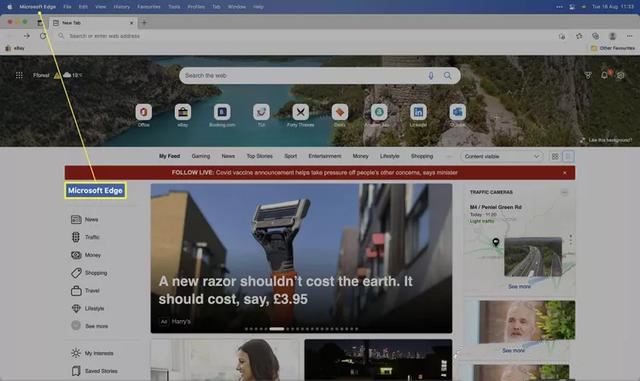
2、单击“设置”。
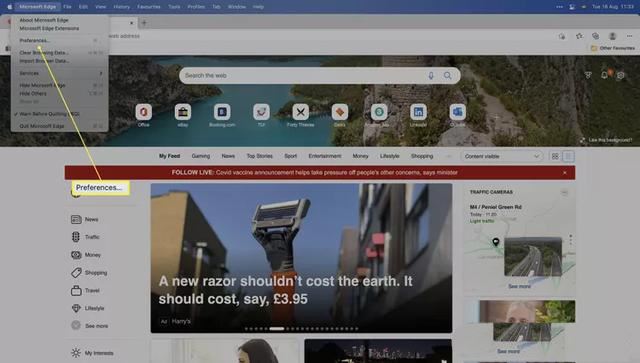
3、单击cookie和网站权限。
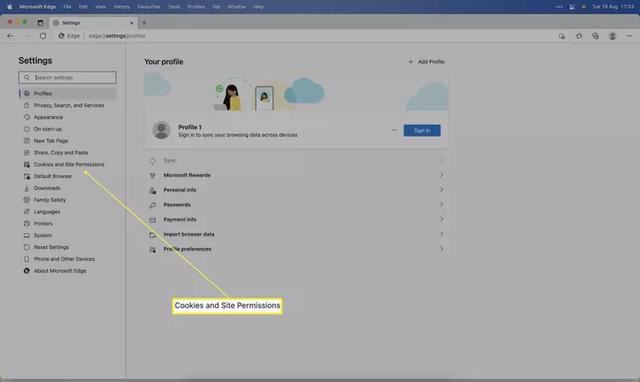
4、单击弹出窗口和重定向。
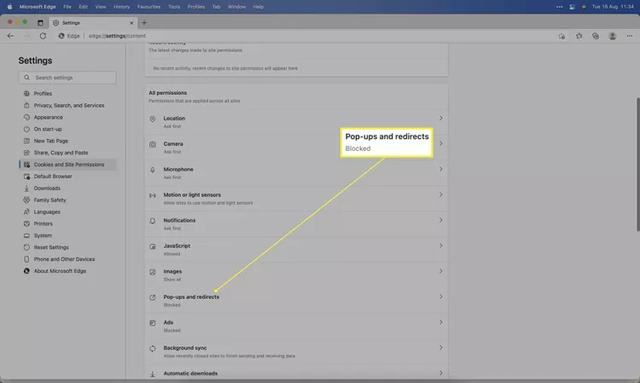
5、点击滑块关闭阻止。
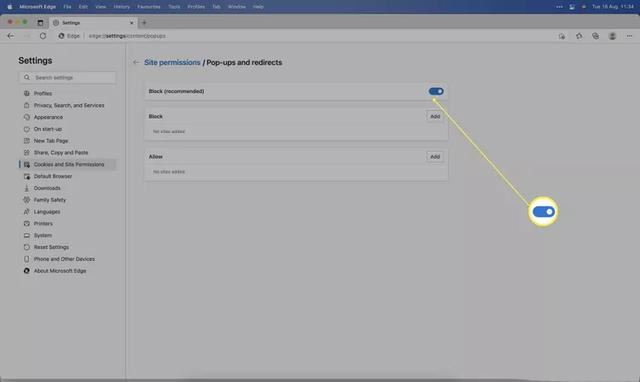
我应该禁用弹出式窗口阻止程序吗
弹出式窗口多年来一直是互联网的一部分,这使得人们很难知道他们是否需要被禁用。下面我们来看看使用弹出窗口拦截器的利弊。
启用弹出窗口阻止程序意味着你在浏览时不会出现弹出窗口。有时这样的窗口可能会刺激人,所以没有弹出是有益的。
一些信誉较差的网站可以使用弹出窗口来有效地欺骗你点击一些你不应该点击的东西。对于有安全意识的用户来说,更明智的做法是启用弹出窗口阻止程序。
一些网站出于安全目的使用弹出窗口来帮助你更轻松地登录服务。这就是为什么选择性地允许网站禁用弹出窗口是有用的。
在许多情况下,广告是以弹出窗口的形式提供的,因此启用它们意味着你会看到更多不需要的内容。
相关文章:
-
随着今年存储darm行情一路涨势,ddr5内存整体售价也上去了,不过仍有高性价比的ddr5内存值得我们去选择,国货大牌光威就推出了一款高性价比的高频ddr5—&mdas…
-
从 macos sequoia 15.2 开始,苹果为用户带来了一项实用的新功能——可以直接在 mac 的菜单栏中查看实时的「天气」信息。这个小巧实用的功能…
-
macos ventura 终于将备受期待的「天气」应用带到了新款 mac。之前用户只能使用天气小组件作为本地解决方案,点击小组件后,将被引导至一个显示基于其位置的天气网站,而非启…
-
作为苹果产品的忠实用户,很多用户都习惯了「少即是多」的极简设计理念。这种简约风格贯穿了苹果的硬件和软件生态,macos 的文件管理器「访达」自然也不会例外。不过,在保持界面简洁的同…
-
macos sequoia 15.2 正式发布,带来了全新的 apple intelligence(苹果智能)功能以及多项实用更新。让我们一起来看看这次更新的亮点内容。全新 app…
-
mac安装redis官网下载指定版本的redis https://redis.io/ 目前3.2.0 是最新最稳定的 版本这里是历史版本下载下载指定版本安装1.放到自定义目录下并解…
版权声明:本文内容由互联网用户贡献,该文观点仅代表作者本人。本站仅提供信息存储服务,不拥有所有权,不承担相关法律责任。
如发现本站有涉嫌抄袭侵权/违法违规的内容, 请发送邮件至 2386932994@qq.com 举报,一经查实将立刻删除。
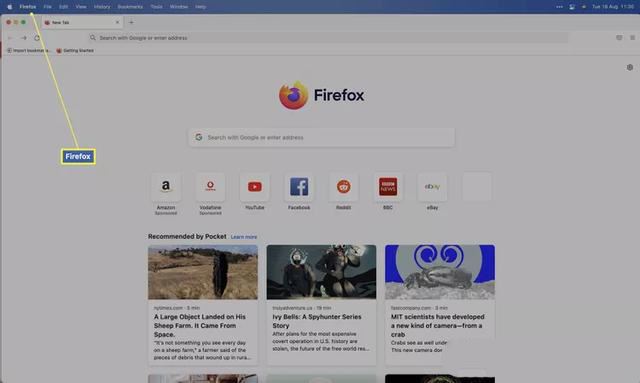
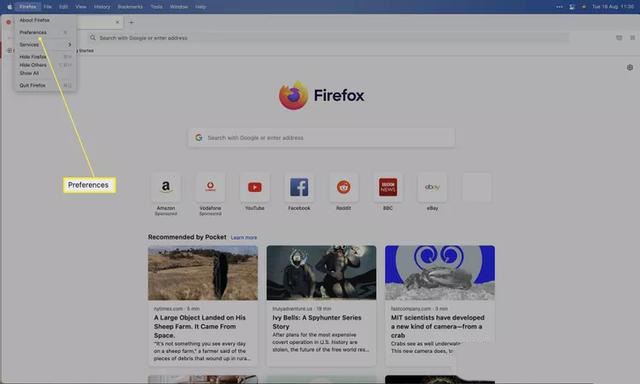
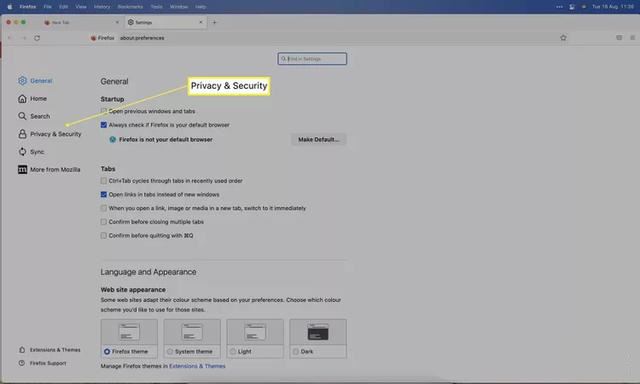
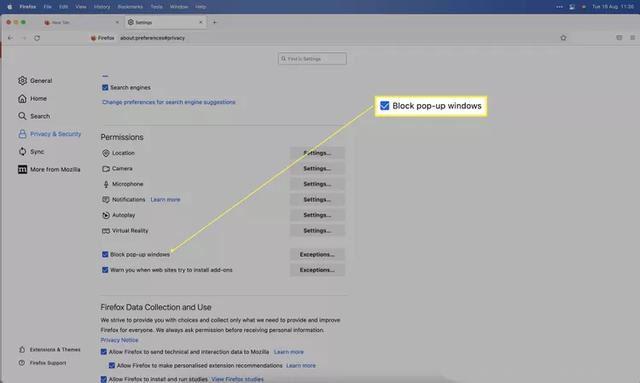
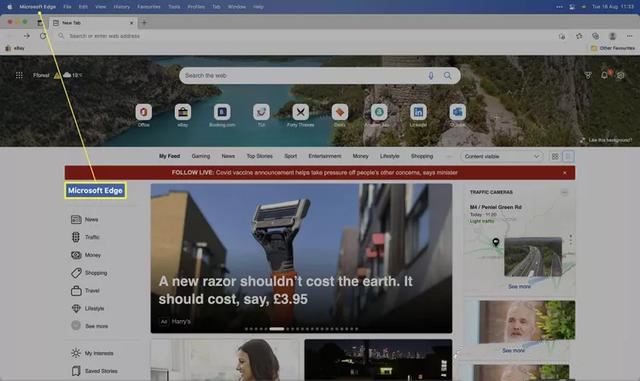
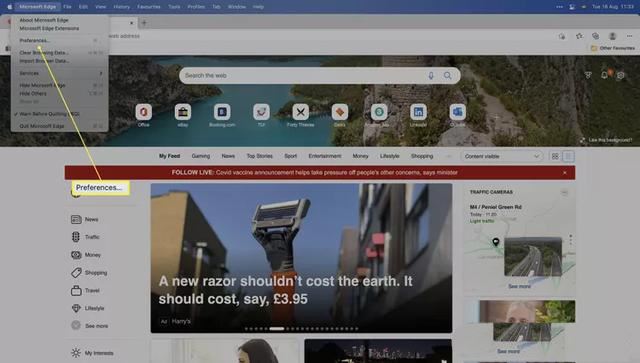
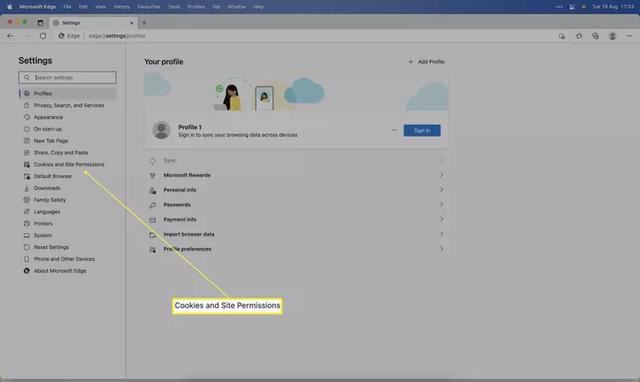
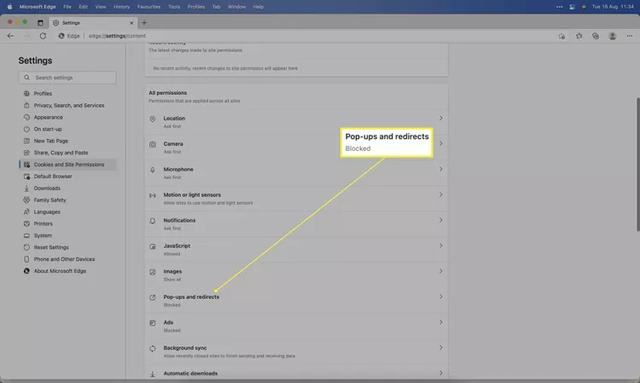
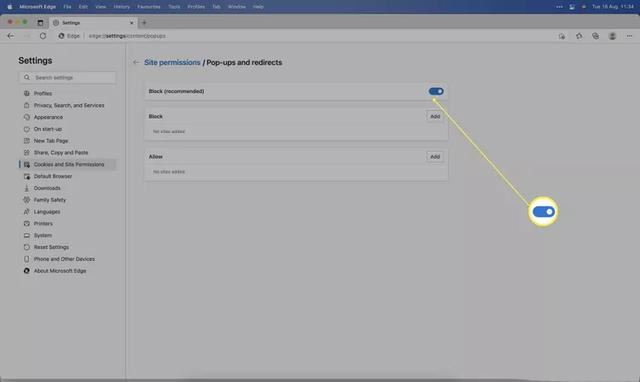

发表评论